Top 2 måder at gøre Cloud til Cloud Transfer med gratis
kan jeg gøre cloud til cloud transfer?
“jeg har en personlig Dropboks, og jeg vil gerne overføre filer fra Dropboks til Google Drev. Jeg ville vide, om der er en måde for mig at overføre store filer fra sky til Sky? Hvis der er behov for tredjepartsprogrammer eller internettjenester, bedes du anbefale det til mig. Ethvert svar vil blive værdsat!”
hvorfor skal overføre filer fra sky til Sky?
grunden til, at brugerne skal overføre filer fra sky til Sky, adskiller sig fra hinanden. Generelt, der er flere almindelige årsager anført som nedenfor:
-
brugere vil opgive den nuværende sky og erstatte den med en ny.
-
lagerpladsen for one cloud storage er ikke nok, og der er en stor mængde kvote i en anden cloud storage.
-
brugere ønsker at sikkerhedskopiere nogle vigtige filer fra nuværende cloud storage til en anden cloud storage i tilfælde af utilsigtet tab.
-
brugere ejer mere end en cloud drive-konti, og de har tendens til at gemme forskellige data og filer på forskellige cloud-drev.
Sådan overføres filer fra sky til Sky gratis?
der er to måder at overføre filer fra sky til Sky gratis. Den første måde er en manuel måde, som er mulig, men mindre effektiv. Den anden vej er en nemmere og hurtigere måde. Hvis der er for mange filer, der skal flyttes, skal du hellere henvende dig til den anden vej direkte for at spare både tid og kræfter.
Vej 1. Overfør filer ved at hente og uploade
hvis du bruger cloud storage til at gemme dine filer, skal du være fortrolig med at hente og uploade. Du kan hente filer, du har brug for fra en cloud storage til dit lokale drev, og derefter uploade dem manuelt til en anden cloud storage. Vi tager Google Drev og Dropboks som eksempel for at vise dig de detaljerede trin:
1. Log ind på din gamle Google Drev-konto.
2. På Google Drev-siden skal du klikke på”mit drev”. Højreklik derefter på de filer, du har brug for, klik på knappen “Hent” og vent på, at processen er afsluttet.
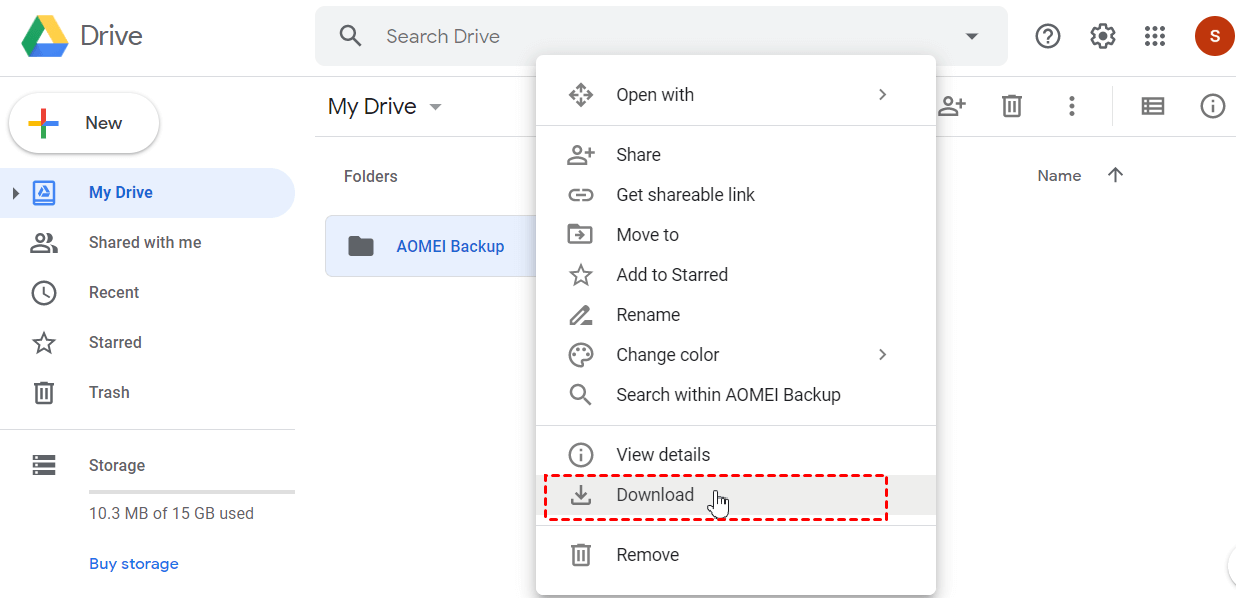
✎Bemærk: Du kan oprette en ny mappe til at gemme alle filer, du har brug for, og hente mappen direkte. Alle filerne komprimeres til en enkelt lynlås-fil. Når overførslen er færdig, kan du pakke filen ud og udpakke alle dine filer fra den enkelte fil.
3. Gå til hjemmesiden og log ind på din konto med e-mail og adgangskode.
4. Klik på” Upload ” i øverste højre hjørne, og derefter kan du vælge at uploade filer eller mapper fra din computer.
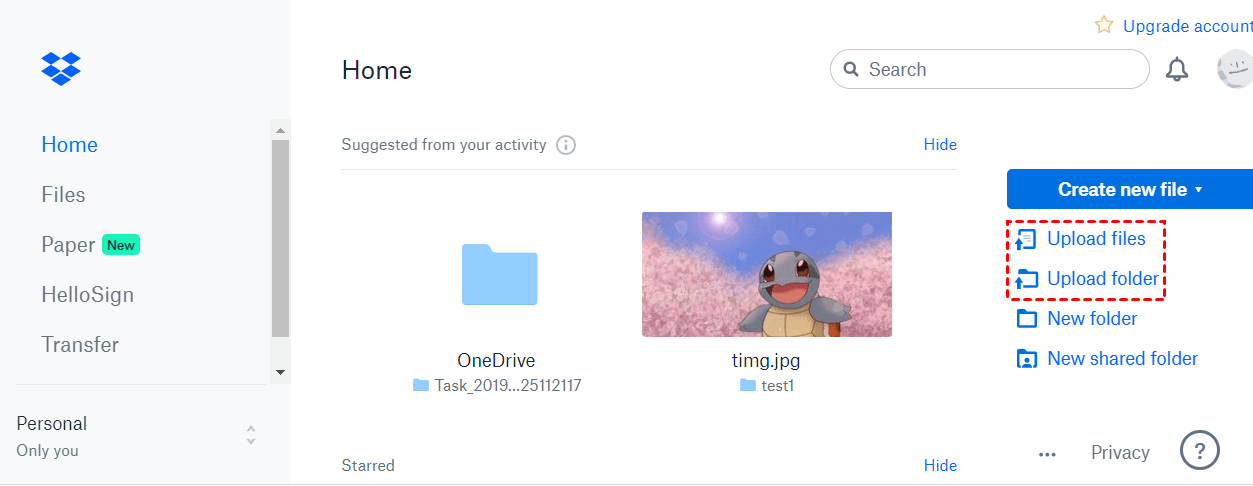
faktisk er denne måde lidt tidskrævende og irriterende. Du er nødt til at gentage overførsel og re-upload operation manuelt og står over for risikoen for tab af data under proceduren migration. Og hastigheden på internettet vil påvirke processen, du skal fortsætte med at vente, indtil de data, der skal hentes og uploades med succes.
derfor kan du stole på et tredjeparts cloud transfer-værktøj som CBackupper til at overføre filer cloud til cloud direkte og hurtigt, uanset hvor stor dataene er.
Vej 2. Overfør filer af CBackupper
CBackupper er et gratis og professionelt cloud-overførselsværktøj, der understøtter mange cloud-drev som Google Drev, OneDrive, Dropboks og så videre. Med det kan du nemt flytte filer mellem to skylagring. Derudover har den mange fordele:
-
det er en internetbaseret tjeneste, du behøver ikke at hente og starte nogen app. Og det har en klar grænseflade og brugervenligt design, du kan finde ud af det hurtigt selv for første gang.
-
det understøtter dig at oprette en automatisk sky til Sky overførsel opgave i bestemt tid/Daglig/Ugentlig/Månedlig tilstand. Derefter overføres dine data aotumatisk med et regelmæssigt interval eller blot for en særlig timing.
-
det tilbyder” File Filter ” – funktion, der hjælper dig med at ekskludere bestemte typer filer eller kun indeholde bestemte typer filer, når du sikkerhedskopierer, hvilket sparer både din overførselstid og lagerplads.
-
det giver dig mulighed for at aktivere funktionen “e-mail-meddelelse”. Derefter, når opgaven lykkes eller mislykkes, vil du modtage en e-mail fra CBackupper, så du ikke behøver at vente.
lad os nu GRATIS tilmelde dig en konto i CBackupper og følg trinene for at overføre filer fra sky til Sky.
1. Opret en CBackupper konto frit og log ind.
Hent CBackupper
Vind 10/8.1/8/7
![]() sikker Hent
sikker Hent

2. Tilføj og godkend din kilde og destination cloud drive-konto under fanen” skyer”.
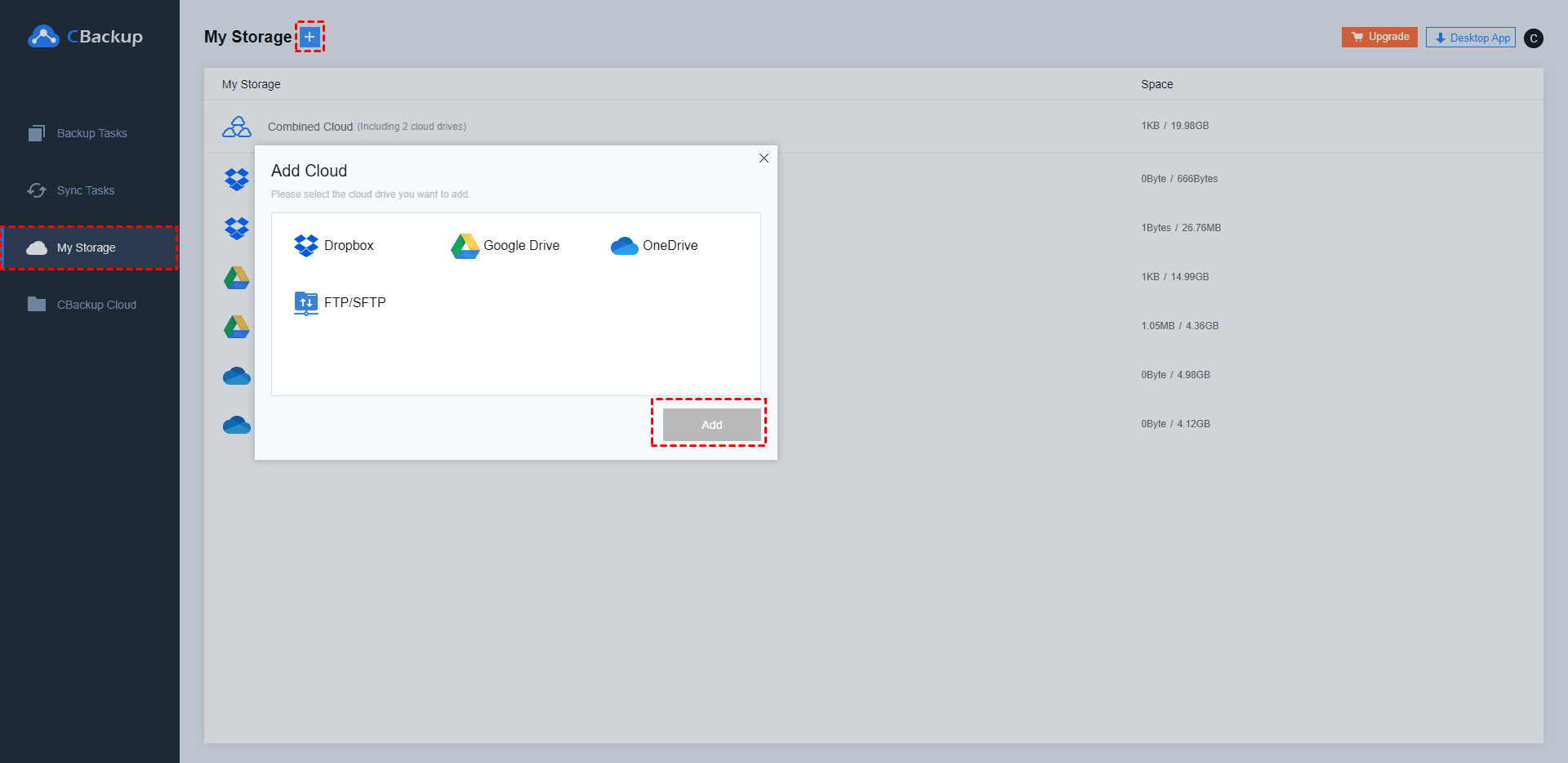
✎Bemærk: CBackupper baserer sig på standard OAuth-system, der kan sikre din kontos sikkerhed. Der er ingen grund til at bekymre sig om videregivelse af personlige oplysninger.
3. Klik på fanen” Opgaver “øverst på siden, og klik derefter på knappen” Opret opgave ” for at oprette sikkerhedskopieringsopgave.
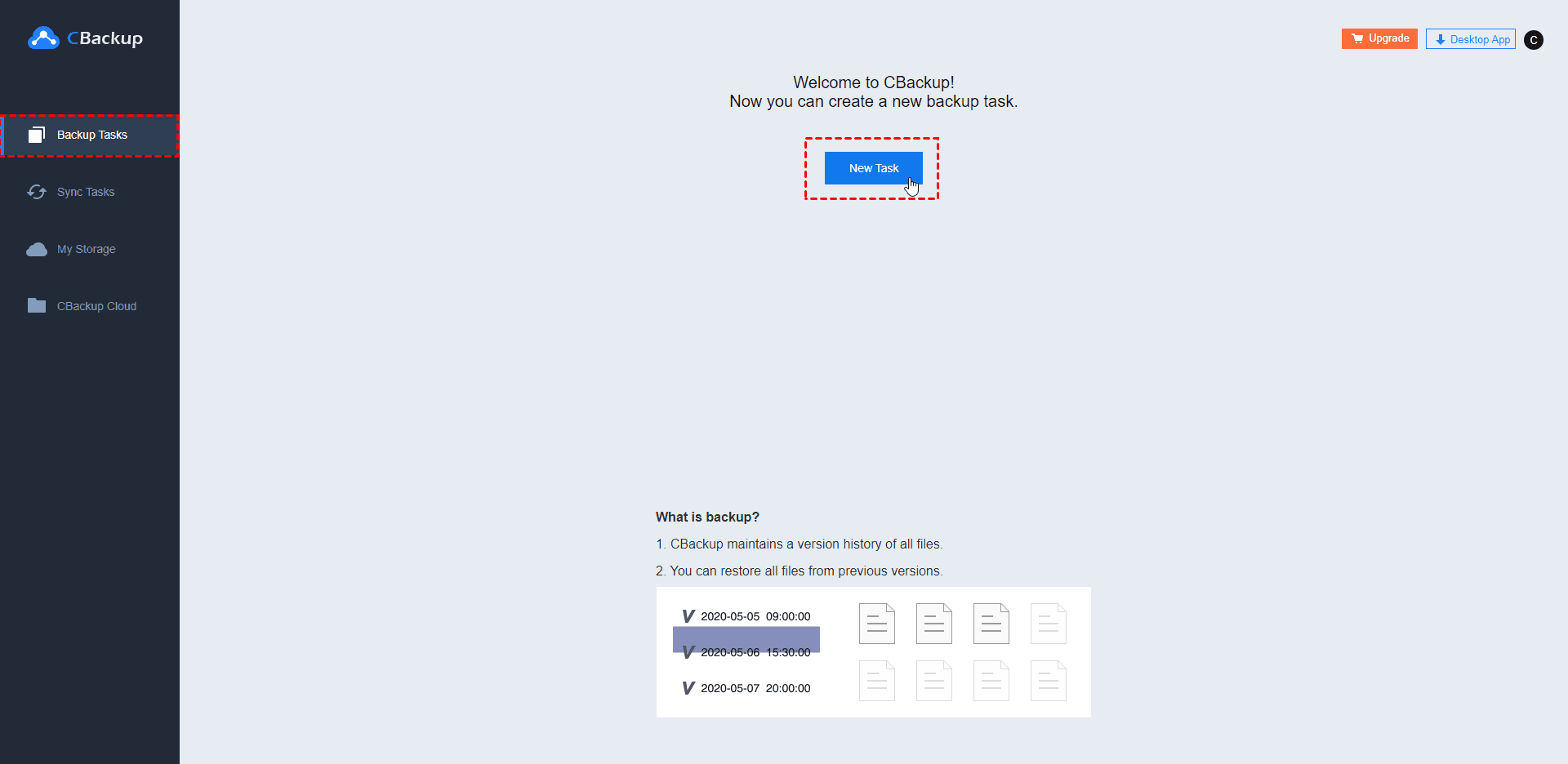
4. Navngiv din sikkerhedskopieringsopgave, klik på knappen “Tilføj kilde” for at tilføje skyen med de filer, du vil overføre. På samme måde skal du klikke på knappen “Tilføj Destination” for at tilføje en anden sky som overførselsdestination. Klik derefter på” Start Backup ” i nederste højre hjørne for at udføre opgaven.
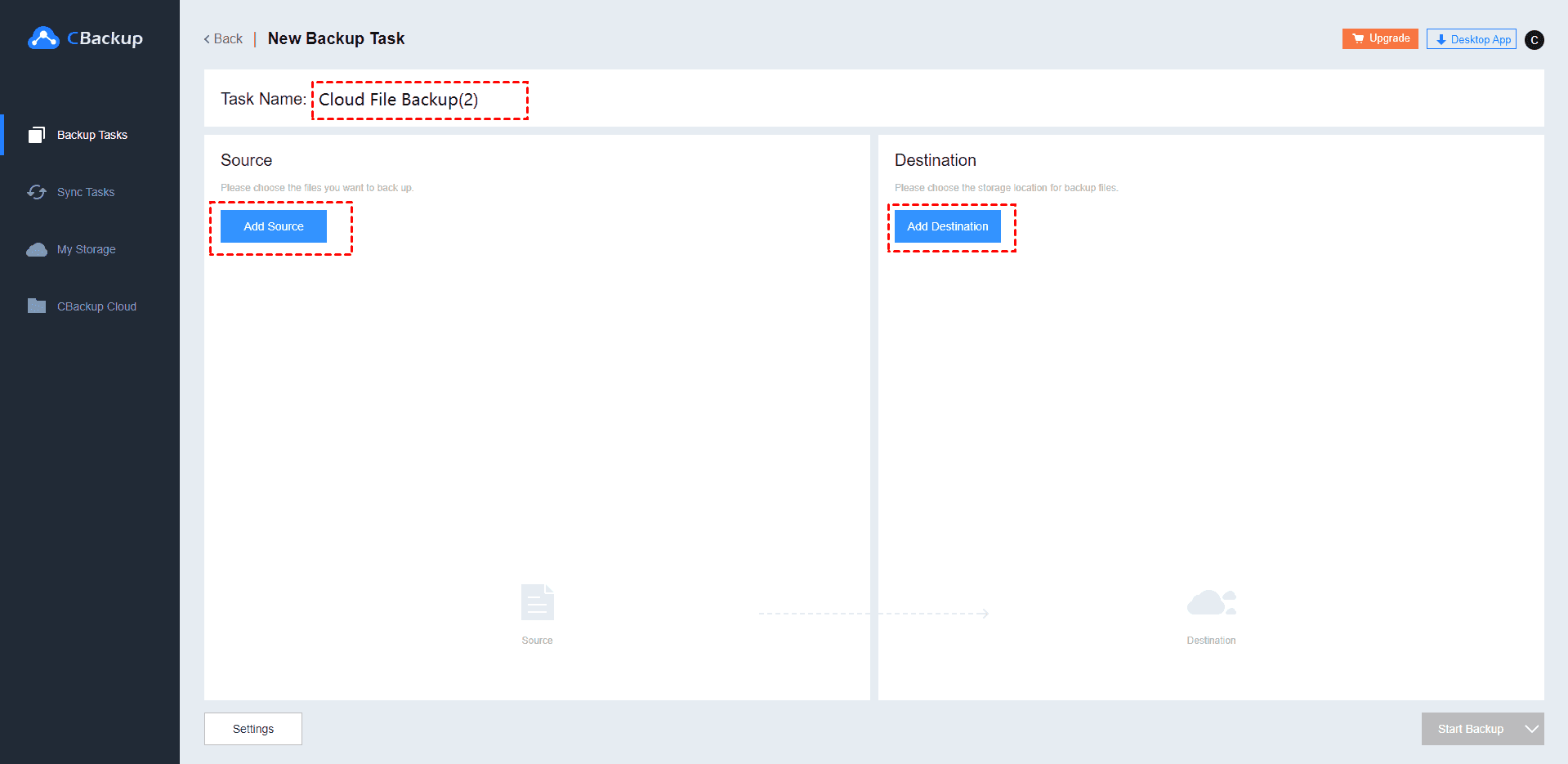
✎Bemærk:
-
du kan klikke på knappen “Indstillinger”, før du starter backup for at nyde funktionen” Filfilter “og” e-mail-meddelelse”.
-
du kan klikke på” Planlæg ” knappen for at oprette en planlagt overførsel opgave.
5. Efter sikkerhedskopiering kan du nemt gendanne de filer, der tidligere er sikkerhedskopieret til den oprindelige placering eller en ny placering med CBackupper.
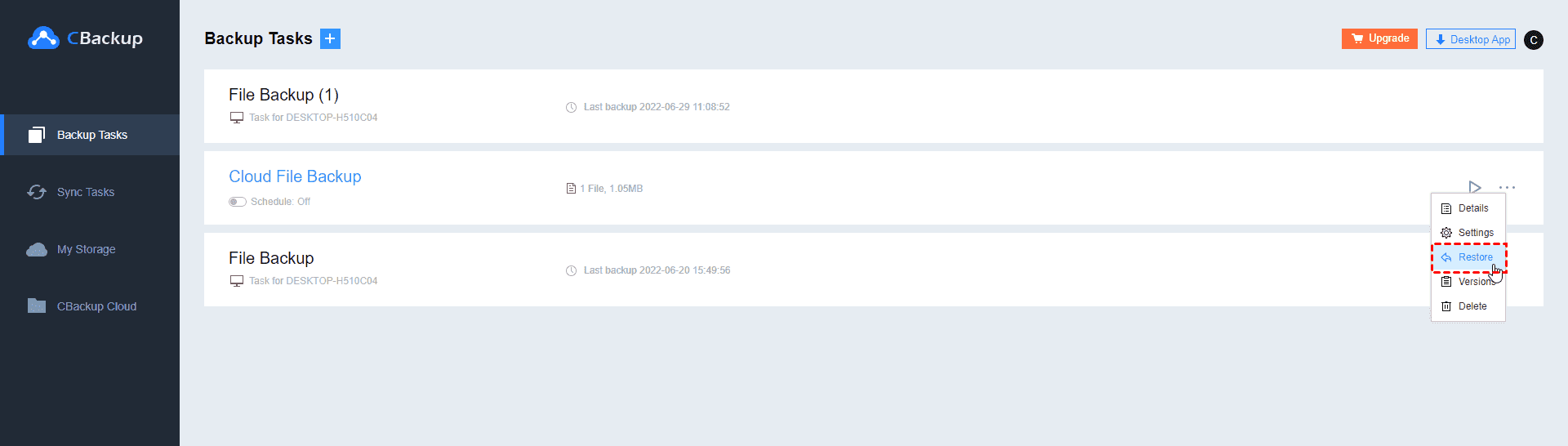
bedømmelse
i indholdet ovenfor er 2 måder at gøre cloud til cloud transfer introduceret, og du kan følge de detaljerede trin for at overføre filer mellem to cloud-drev. Hvis cloud-drevet, du bruger, understøttes af CBackupper, tøv ikke med at bruge CBackupper for at spare din tid og kræfter. Og udover cloud transfer kan CBackupper også hjælpe dig med at kombinere cloud storage til en for bedre styring. Hvad mere er, det er gratis, hvorfor ikke prøve det?